一、Pycharm中配置账户
1.Pycharm中:file->settings->Version control->github
2.首次配置时,选择add account,然后再弹出框中填写github的账户和密码
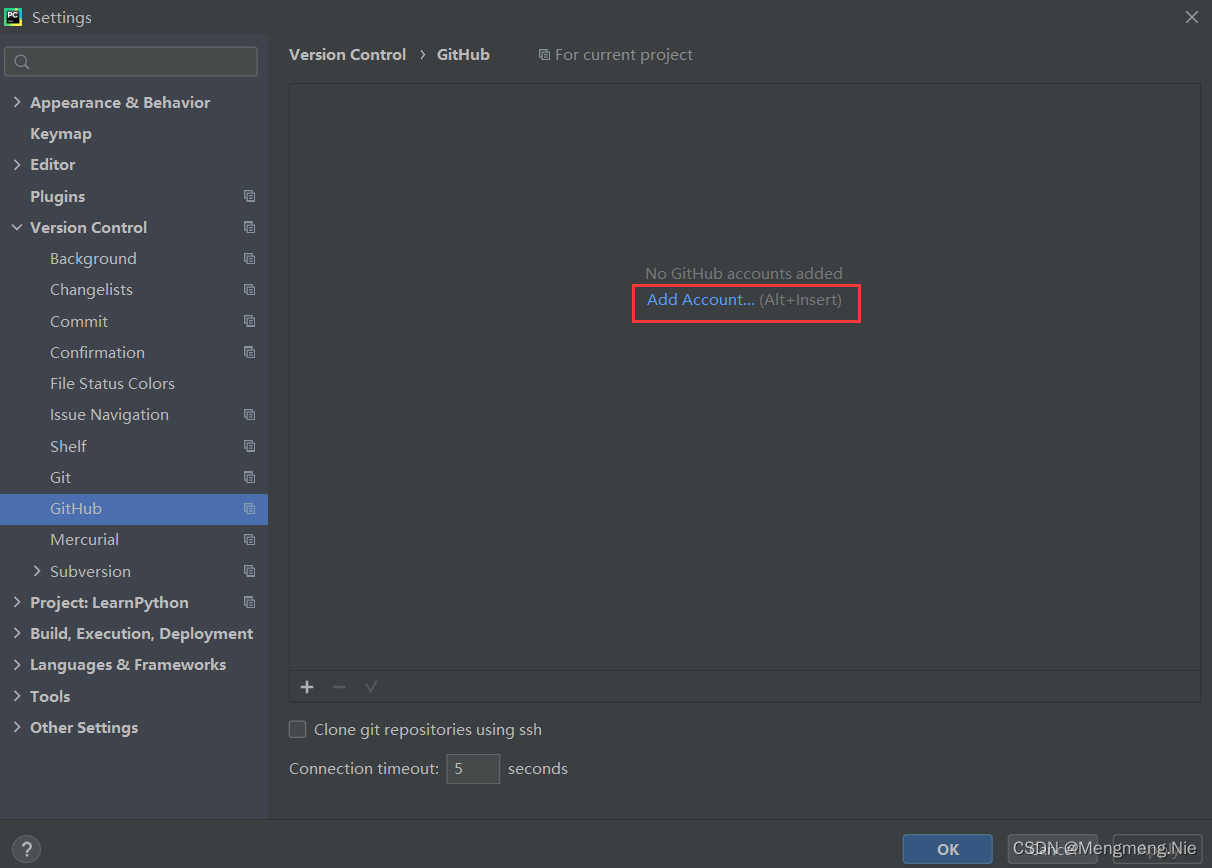
3.页面会转跳到JetBrains页面,点击授权
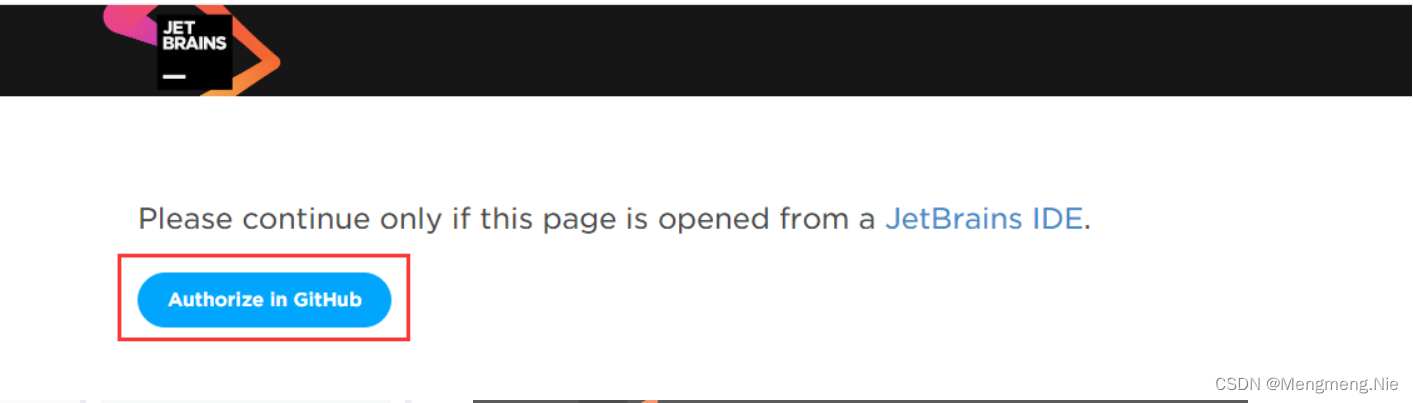
4.填写用户名和密码登录,GitHub会发一封有验证码的邮件,填写验证码,授权成功
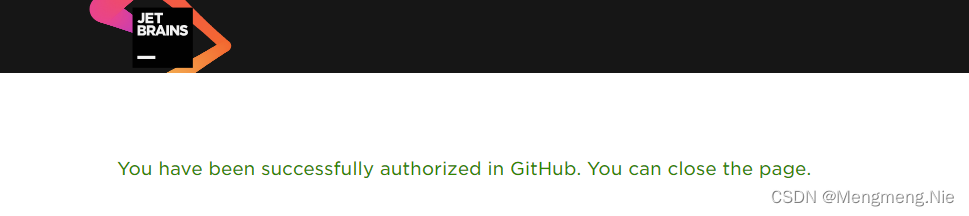
5.回到Pycharm中可以看到对应的用户已,应用即可
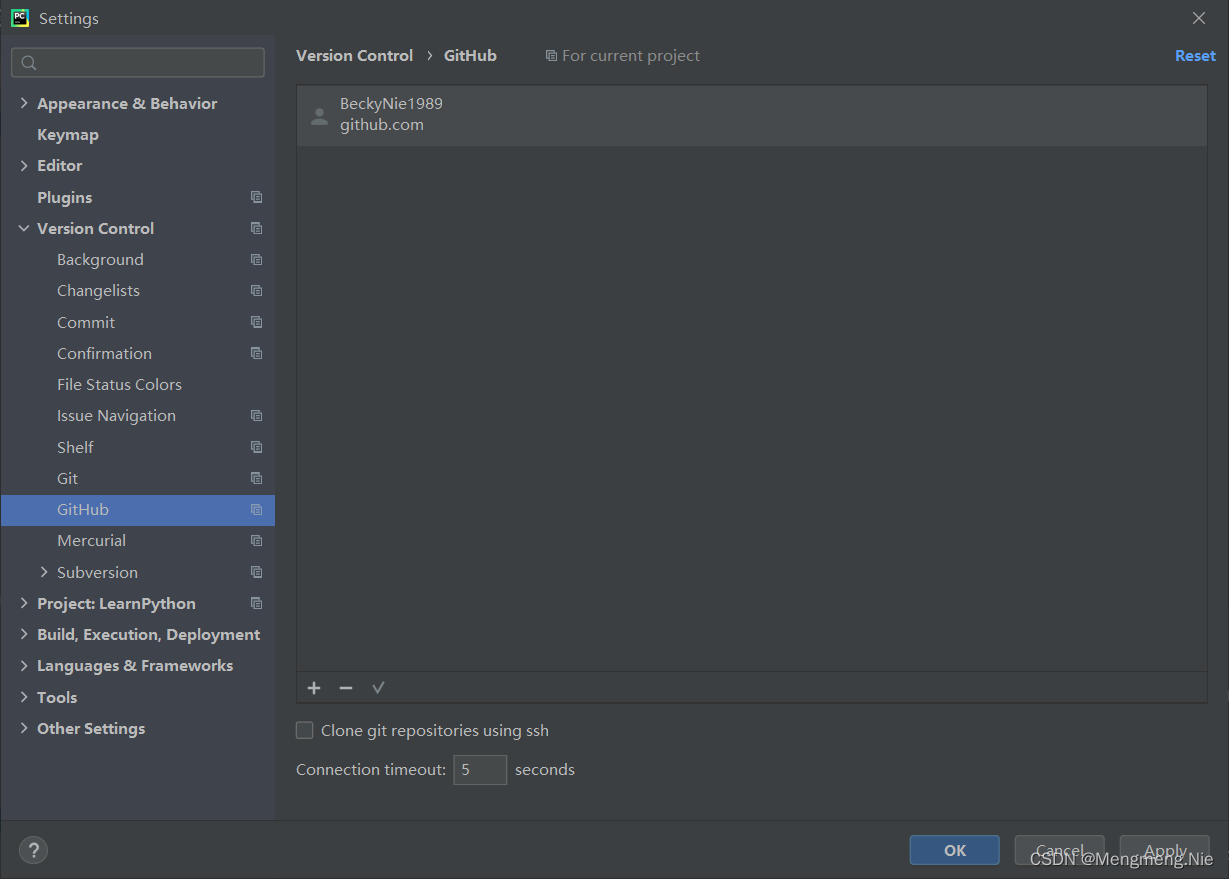
二、建立远程仓库提交代码
- Git->GitHub->Share Project on GitHub
填写项目信息和说明,点击share
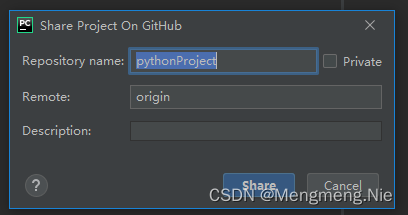
- 添加需要上传的文件

- Git->push,点击 Push
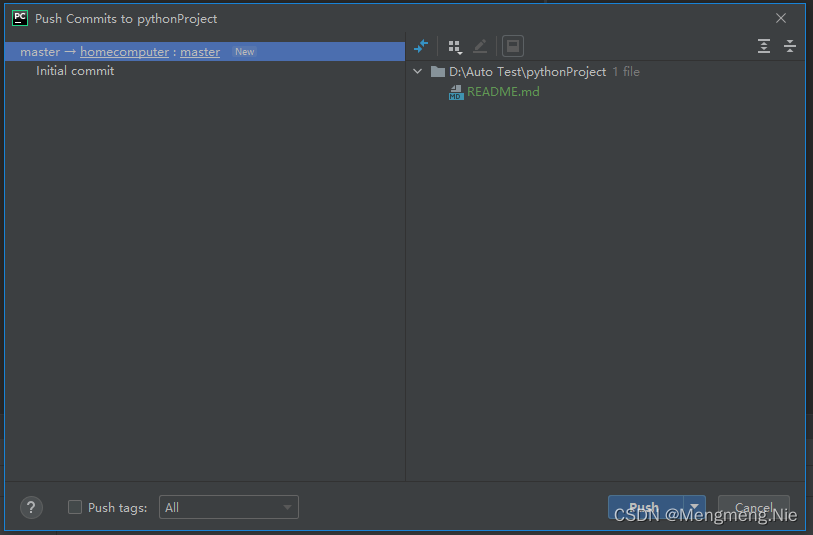





















 8330
8330











 被折叠的 条评论
为什么被折叠?
被折叠的 条评论
为什么被折叠?








